Ссылки на устройства
-
Андроид
-
Мак
-
Окна
- Отсутствует устройство?
Тайм-менеджмент имеет ключевое значение в современном занятом мире. У многих из нас есть несколько обязательств и несколько мест, в которых мы должны быть одновременно. Поэтому неудивительно, что люди часто забывают о некоторых своих задачах и обязанностях. А кому нравится объяснять друзьям, почему они забыли купить на вечеринку шарики, о которых знали еще пять недель назад?
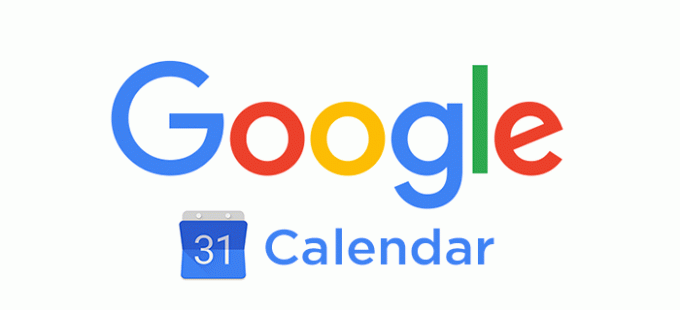
К счастью, Календарь Google предлагает вам возможность добавить напоминание для ваших задач или событий. Мы объясним, как в следующем разделе.
Как добавить напоминание на рабочий стол
Добавить напоминание в Календарь Google довольно просто. Все, что вам нужно сделать, это войти в Календарь Google с помощью существующей учетной записи Google и выполнить следующие действия:
- В левом нижнем углу найдите «Мои календари». Вы можете проверить существующие напоминания.

- В левом верхнем углу выберите «Создать».
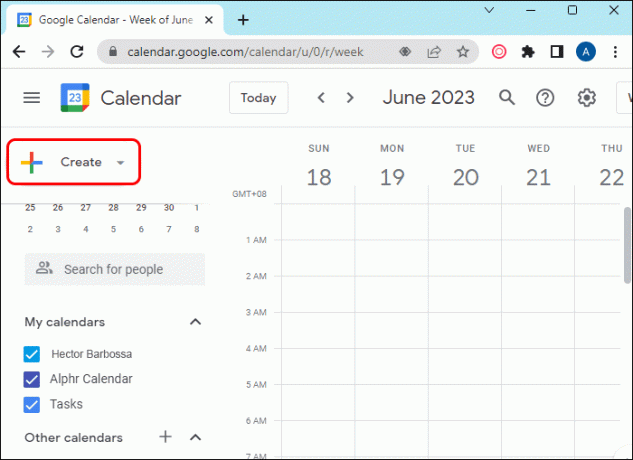
- Когда появится всплывающее окно, выберите «Напоминание».

- Введите желаемое напоминание или выберите одно из предложенных.

- Установите дату, время и частоту.
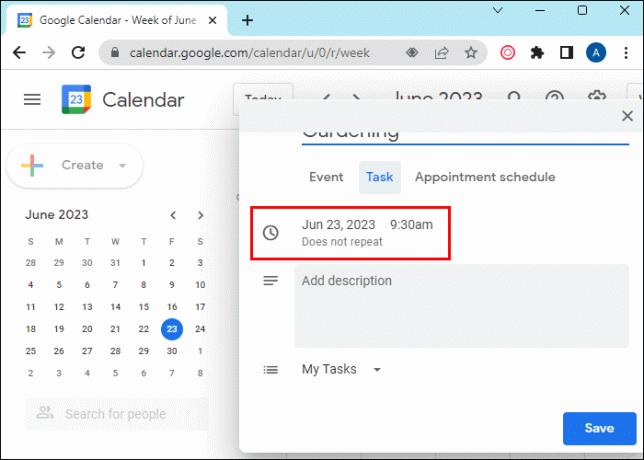
- Нажмите «Сохранить».

И вуаля, вы только что создали себе напоминание. Теперь вы можете наслаждаться своим днем, не думая об этой задаче, зная, что Календарь Google напомнит вам о выбранном вами дне и времени.
Как добавить напоминание на Android-устройство
Во-первых, если вы этого еще не сделали, вам нужно будет установить приложение Google Calendar из Play Store. После этого войдите в систему, используя данные своей учетной записи Google.
Теперь, чтобы добавить напоминание:
- Откройте приложение Google Календарь.

- В правом нижнем углу найдите опцию «Создать».
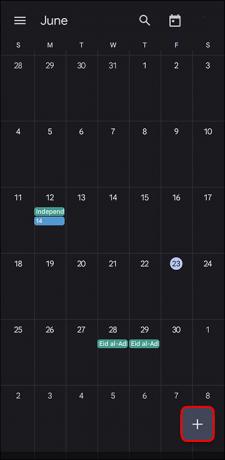
- Выберите «Напоминание».
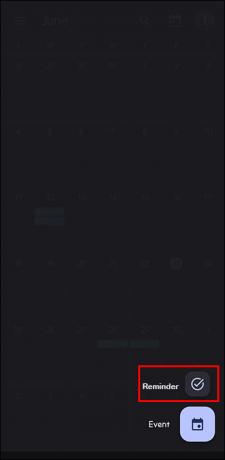
- Введите напоминание или выберите предложение.
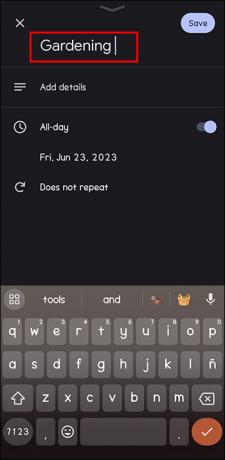
- Установите время, дату и частоту.

- В правом верхнем углу выберите «Сохранить».
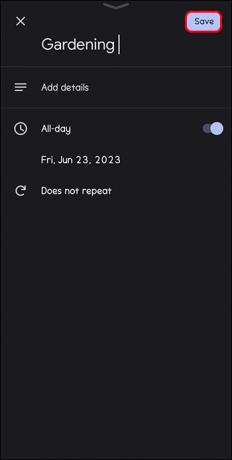
Если вам напомнили и вы выполнили задание, вот как от него избавиться.
- Когда вы решите, что больше не хотите видеть это напоминание, откройте его.

- Нажмите «Отметить как выполненное». Календарь Google вычеркнет это для вас.
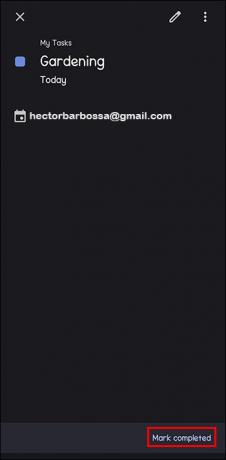
Быть организованным и управлять всеми вашими задачами никогда не было так просто.
Как редактировать напоминание
Небольшие или даже большие изменения в планах — обычное дело. Это также может потребовать от вас изменить напоминания.
К счастью, это так же просто, как и другие действия в Календаре Google:
- Откройте свой Календарь Google.

- Найдите напоминание, которое хотите изменить.

- В правом верхнем углу вы найдете значок в виде карандаша. Нажмите на этот значок для редактирования.

- Внесите свои изменения.

- Нажмите «Сохранить», когда закончите.
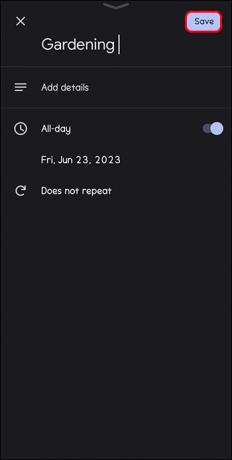
Опять же, это очень простой способ отслеживать свои обязательства и сохранять точность напоминаний.
Как пометить напоминание как выполненное
Нет лучшего чувства, чем выполнение задач на день. Еще лучше вычеркнуть их в своем списке дел или, в данном случае, в Календаре Google.
Есть два способа пометить напоминание как выполненное.
Первый способ сделать это:
- Откройте Календарь Google на своем устройстве.

- Откройте напоминание, которое хотите удалить.

- Нажмите или коснитесь «Отметить как завершенное». Он будет удален из списка.
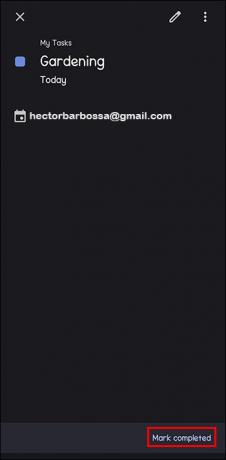
Как скрыть напоминания
Бывают дни, когда вы хотите просто расслабиться и игнорировать все задачи в вашем списке из-за других обязательств, или вы просто даете себе передышку.
При желании вы также можете скрыть напоминания в своем Календаре Google:
- Откройте приложение Google Календарь на своем телефоне.

- Найдите «Меню» в левом верхнем углу. Коснитесь его, и вы найдете свои события, задачи и напоминания.

- Снимите флажок «Напоминания», и они будут удалены из вашего календаря.

Если вы хотите сделать то же самое, но используя рабочий стол:
- Войдите в Календарь Google.
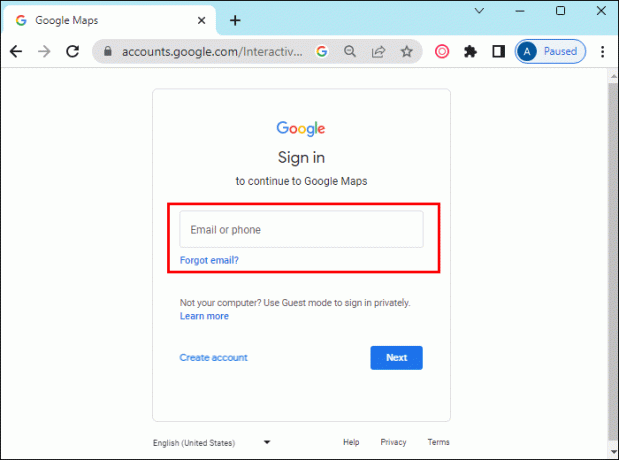
- В левом нижнем углу вы увидите «Мои календари».
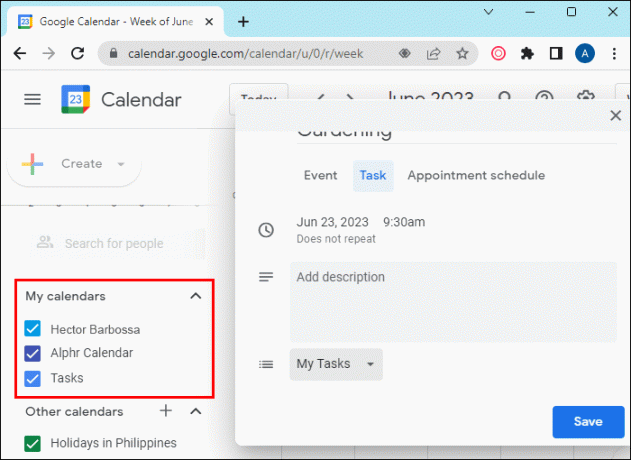
- Снимите флажок «Напоминания» и все.
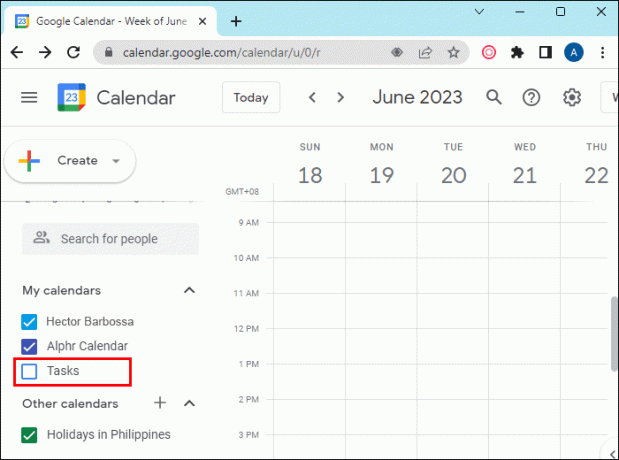
Почему ваше напоминание могло не отображаться
Иногда может случиться так, что созданное вами напоминание не появится в вашем календаре.
Может быть несколько причин, по которым это происходит, но ни одна из них не меняет того факта, что вы могли пропустить что-то важное. Эти причины могут включать:
- Вы случайно удалили напоминание. Это легко сделать, так как это можно сделать всего за два клика (нажмите в правом верхнем углу и удалите напоминание).
- Вы уже отметили это как выполненное. Это также может произойти легко, так как очень легко пометить напоминание как выполненное (просто проведите пальцем вправо, и оно исчезнет).
- Возможно, вы «спрятали» свои напоминания в Календаре Google. Для этого снимите отметку с них в «Моем календаре».
Несмотря на то, что технологии могут облегчить нашу жизнь, они также могут иногда создавать беспорядок. Рекомендуется дважды проверить свой список календаря, чтобы убедиться, что все ваши задачи актуальны.
Используете ли вы Календарь Google? Считаете ли вы напоминания полезными? Расскажите нам в разделе комментариев ниже.




